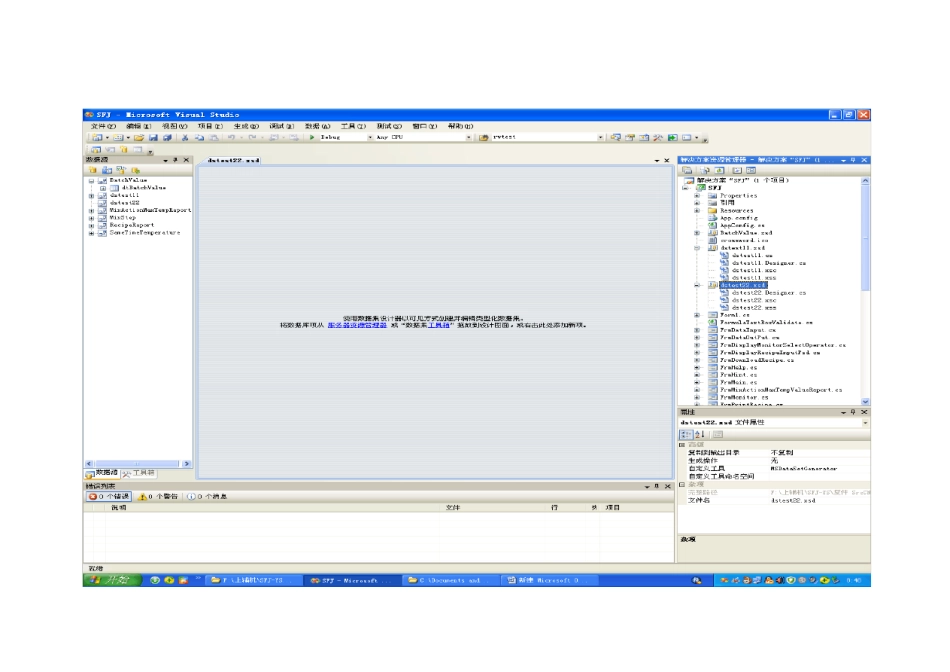VS2008(2005) C# 报表(report view er)使用方法 YuChonggao 2011.11.05 QQ:746049506 1 在VS 解决方案资源管理器中,添加数据集 2. 在数据集dstest22 中添加 数据表 dt22 添加列 3 . 添加报表 4 . 添加报表内容 页眉 5 .报表参数 Parameters!RP_Code 为自定义参数“RP_Code” Globals!ExecutionTime 为全局数据 当前系统时间 6 . 报表中添加表 选择左边数据源,将数据集dstest22 的表dt22 的字段,拉到右边数据表对应的姓名,分数,班级 设置数据表格的表头在每页重复 设置数据表格属性中 的边框 solid 设置页码 7.在窗体(form2)中添加报表显示 reportview er 将左边工具箱中的 Microsoft report view er 拖到右边的窗体中,并选择报表 report22.rdlc 8 在窗体代码中,对报表中参数,和数据集赋值。 // RP_Code 报表参数赋值 ReportParameter rpCode; rpCode = new ReportParameter("RP_Code", "TJYCGNO0001"); rv22.LocalReport.SetParameters(new ReportParameter[] { rpCode }); //报表数据集赋值 string str_Connection_String = AppConfig.Read("Connection_String"); string sql = "select Name,Score,Class from test11"; DataSet ds = SqlHelper.ExecuteDataset(str_Connection_String, CommandType.Text, sql); rv22.LocalReport.DataSources.Clear(); rv22.LocalReport.DataSources.Add(new ReportDataSource("dstest22_dt22", ds.Tables[0])); rv22.RefreshReport(); 9 显示报表 10 在报表中绘制曲线,左边工具箱的的图表 拉放 到报表 report22.rdlc 中 对图表属性进行设置 图表类型设置为 折线 选择图标对应的数据集,编辑图表值 添加类别组 设置 X 轴 设置 Y 轴 显示报表 (数据表,图,页码)